Möchten Sie erfahren, wie Sie eine Gruppenrichtlinie konfigurieren, um den Zugriff auf CD und DVD zu deaktivieren? In diesem Tutorial zeigen wir Ihnen, wie Sie den Zugriff auf CDs und DVDs mithilfe eines Gruppenrichtlinienobjekts verweigern.
• Windows 2012 R2
• Windows 2016
• Windows 2019
• Windows 10
• Windows 7
Geräteliste
Im folgenden Abschnitt wird die Liste der Geräte aufgeführt, die zum Erstellen dieses Tutorials verwendet wurden.
Als Amazon Associate verdiene ich mit qualifizierenden Käufen.
Windows-bezogenes Tutorial:
Auf dieser Seite bieten wir schnellen Zugriff auf eine Liste von Tutorials zu Windows.
Tutorial GPO - Deaktivieren des CD- und DVD-Zugriffs
Öffnen Sie auf dem Domänencontroller das Gruppenrichtlinienverwaltungstool.

Erstellen Sie eine neue Gruppenrichtlinie.

Geben Sie einen Namen für die neue Gruppenrichtlinie ein.

In unserem Beispiel wurde das neue Gruppenrichtlinienobjekt mit dem Namen MY-GPO benannt.
Erweitern Sie auf dem Bildschirm Gruppenrichtlinienverwaltung den Ordner mit dem Namen Gruppenrichtlinienobjekte.
Klicken Sie mit der rechten Maustaste auf Ihr neues Gruppenrichtlinienobjekt, und wählen Sie die Option Bearbeiten aus.

Erweitern Sie auf dem Bildschirm des Gruppenrichtlinien-Editors den Ordner Computerkonfiguration, und suchen Sie das folgende Element.
Greifen Sie auf die Option "Wechselmedienzugriff" zu.
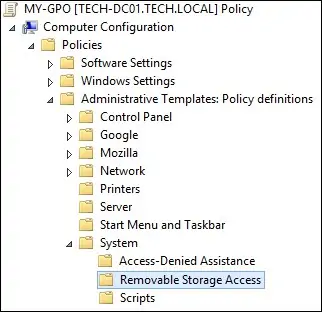
Aktivieren Sie die Option mit dem Namen CD und DVD: Lesezugriff verweigern.
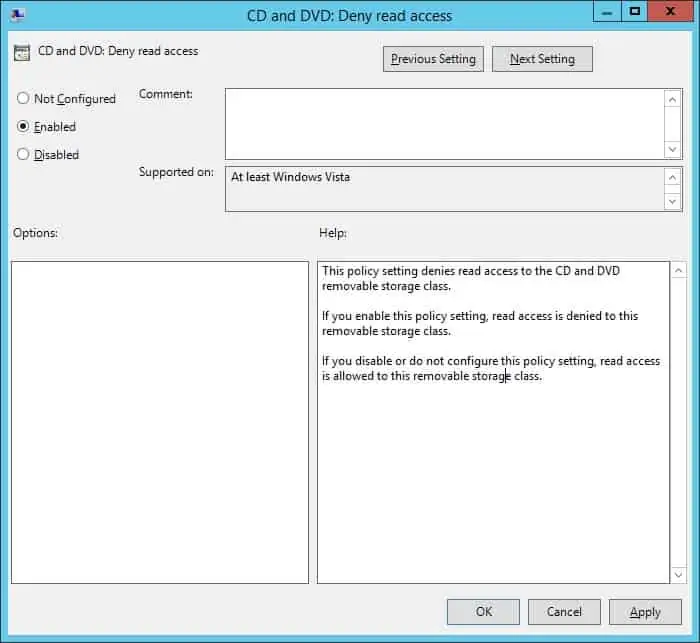
Aktivieren Sie die Option cd und DVD: Schreibzugriff verweigern.
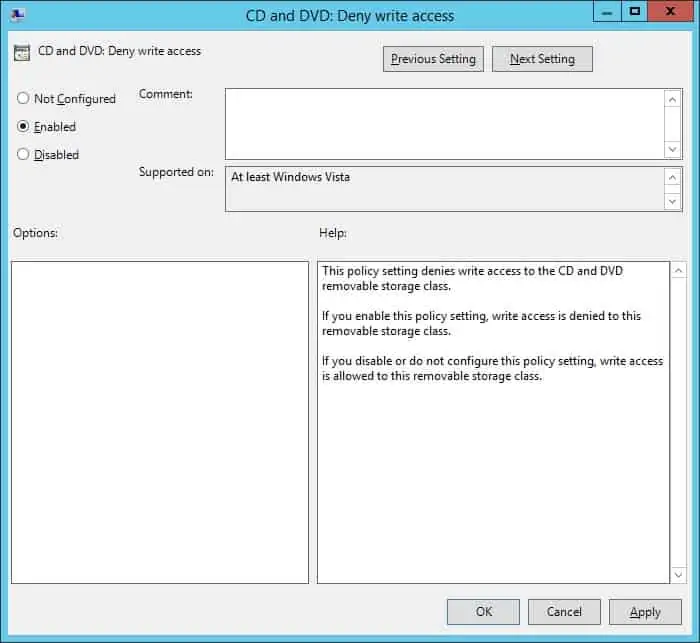
Aktivieren Sie die Option cd und DVD: Den ausführenden Zugriff verweigern.
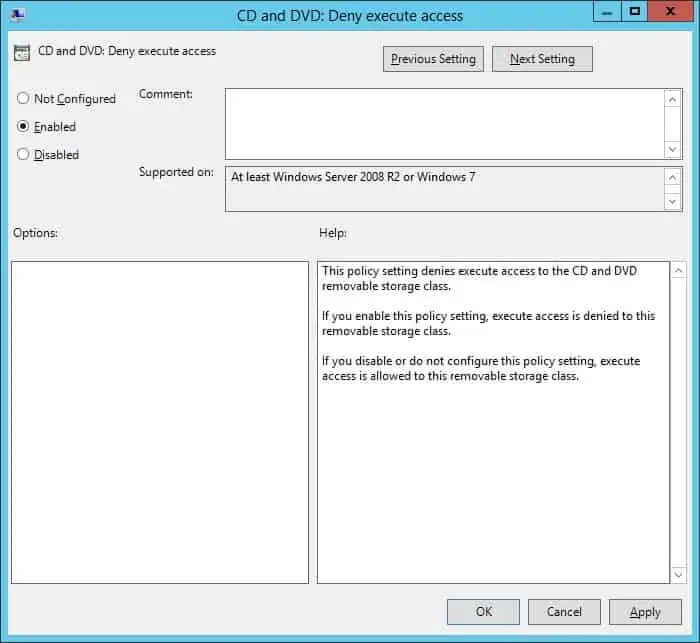
Zum Speichern der Gruppenrichtlinienkonfiguration müssen Sie den Gruppenrichtlinien-Editor schließen.
Herzlichen glückwunsch! Sie haben die GPO-Erstellung abgeschlossen.
Tutorial - Anwenden des Gruppenrichtlinienobjekts zum Deaktivieren des CD- und DVD-Zugriffs
Auf dem Bildschirm Gruppenrichtlinienverwaltung müssen Sie mit der rechten Maustaste auf die gewünschte Organisationseinheit klicken und die Option zum Verknüpfen eines vorhandenen Gruppenrichtlinienobjekts auswählen.

In unserem Beispiel verknüpfen wir die Gruppenrichtlinie mit dem Namen MY-GPO mit dem Stamm der Domäne.

Nach der Anwendung des Gruppenrichtlinienobjekts müssen Sie 10 oder 20 Minuten warten.
Während dieser Zeit wird das Gruppenrichtlinienobjekt auf andere Domänencontroller repliziert.
Um die Konfiguration zu testen, versuchen Sie, auf den Inhalt einer CD oder DVD zuzugreifen.
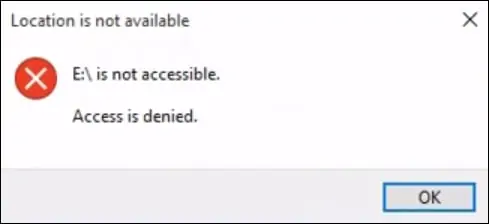
In unserem Beispiel haben wir den Zugriff auf CDs und DVDs auf allen Domänencomputern mithilfe eines Gruppenrichtlinienobjekts deaktiviert.
